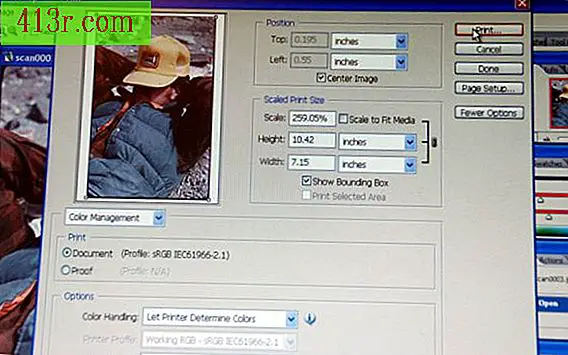Come installare i driver di stampa su Mac

Installa un driver Mac e una stampante
Passaggio 1
Ottieni i driver di stampa per Mac scaricandoli o caricandoli su un CD. La maggior parte delle stampanti viene fornita con i driver necessari per il funzionamento della stampante. È inoltre possibile controllare il sito Web del produttore della stampante per ottenere i driver corretti.
Passaggio 2
Assicurati che la stampante sia collegata al tuo Mac e che sia accesa. Riavviare il computer se si è collegata la stampante dopo l'ultima volta che si è riavviato.
Passaggio 3
Fare doppio clic sul file .dmg o sul programma di installazione del driver. Se hai ottenuto il software su un CD invece di scaricarlo, carica il CD nel tuo Mac e fai doppio clic sul file .dmg. Questo è chiamato "decompressione" del software.
Passaggio 4
"Monta" il driver della stampante copiando i file sul tuo disco rigido. Per fare ciò, trascinare semplicemente i file nella cartella in cui si desidera memorizzare il software. Il Mac copierà i file nella posizione che hai indicato.
Passaggio 5
Seguire le altre istruzioni fornite dal software di installazione per completare il processo di installazione.
Passaggio 6
"Estrai" il file .dmg o il programma di installazione. Per fare ciò, trascina il file dal desktop nel cestino.
Passaggio 7
Apri il Centro Stampa sul tuo Mac e poi clicca sui tasti "Alt" e "Aggiungi" contemporaneamente. Dovresti vedere un elenco di stampanti che include quello che stai installando. Scegli questa stampante e fai clic sul pulsante "Aggiungi" nella finestra di dialogo.
Passaggio 8
Riavvia il computer se non vedi la stampante nell'elenco. Prima, assicurati che la stampante sia accesa e collegata al tuo Mac.
Passaggio 9
La stampante potrebbe essere già presente nell'elenco delle stampanti prima di installare il software del produttore. In questo caso, rimuovere la stampante dall'elenco prima di installare il software. Quindi aggiungere di nuovo la stampante all'elenco.